Installare i VMware Tools su Windows
 I VMware Tools sono degli strumenti che permettono di migliorare le prestazioni all’interno di una macchina virtuale VMware aggiungendo dei driver per la scheda video virtuale, per l’interfaccia di rete ed altre componenti. Vediamo come installarli su una macchina virtuale Windows.
I VMware Tools sono degli strumenti che permettono di migliorare le prestazioni all’interno di una macchina virtuale VMware aggiungendo dei driver per la scheda video virtuale, per l’interfaccia di rete ed altre componenti. Vediamo come installarli su una macchina virtuale Windows.
Dopo aver visto come installare i VMware Tools su Linux, ecco una guida passo per passo all’installazione dei VMware Tools sui sistemi operativi di Microsoft.
La prima cosa da fare è avviare la virtual machine e una volta visualizzato il desktop del sistema operativo uscire dalla console della virtual machine premendo contemporaneamente i tasti CTRL (quello destro) e il pulsante ALT.
Poi selezionare dal menu della console della macchina virtuale VM, poi la voce Guest e quindi Install/Upgrade VMware Tools.
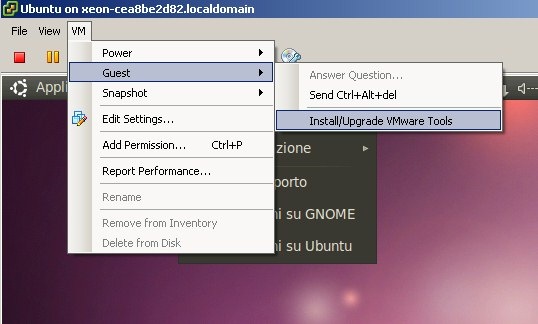
Dopo pochi secondi in automatico appare una finestra che mostra la procedura guidata per l’installazione dei VMware Tools su Windows.
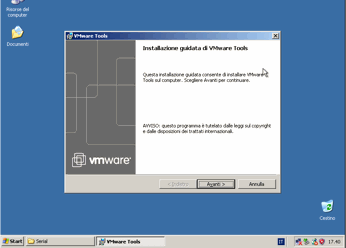
Premere sul pulsante avanti e verrà visualizzata un altro messaggio che chiede il tipo di installazione. Lasciare selezionata la voce Tipica e premere su Avanti.
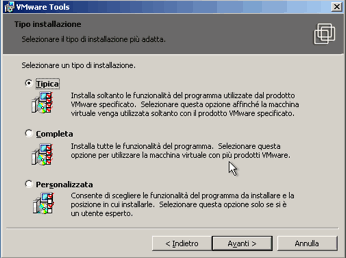
Ora compare una semplice finestra che chiede la conferma dell’installazione dei VMware Tools.
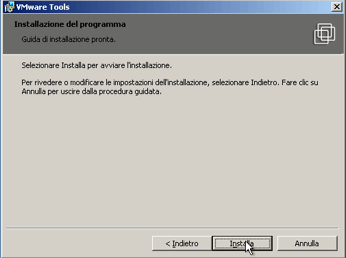
Per un minuto i file dei VMware Tools vengono estratti ed installati su Windows. Al termine della procedura appare una nuova finestra che invita a riavviare il sistema operativo; confermando la scelta (premere il pulsante Sì) la macchina virtuale verrà riavviata così al successivo avvio del sistema i VMware Tools saranno già in funzione.
2 pensieri riguardo “Installare i VMware Tools su Windows”
I commenti sono chiusi.



Stò imparando …spero di non fare danni
anche io